Empêcher les utilisateurs de changer d'écran verrouillé ou d'écran de démarrage dans Windows 10/8

Dans Windows 8, Écran verrouillé est l'une des principales nouvelles fonctionnalités introduites. Par défaut, Windows 10/8 vient avec des capacités pour changer Écran verrouillé image. Parfois, il peut être possible pour un PC multi-utilisateurs, que quelqu'un affiche l'image que vous détestez le plus. Alors, que peut-on faire pour empêcher les utilisateurs de changer d’écran de verrouillage ou d’écran de démarrage? Cet article explique comment empêcher les utilisateurs de modifier l'image d'arrière-plan de l'écran de verrouillage ou l'écran de démarrage dans Windows 8 à l'aide de l'éditeur de stratégie de groupe et de registre.
Empêcher les utilisateurs de modifier l'écran de verrouillage dans Windows
Dans cet article, je vais vous expliquer comment définir une image constante pour Écran verrouillé afin que d'autres ne soient pas en mesure d'y apporter des modifications.
REMARQUE : Ces paramètres ne fonctionneront que sous Windows 10/8 Enterprise, Windows 10/8 et Windows Server Editions. Cela ne fonctionnera pas pour Windows 8/10 Pro ou Windows 8 RT éditions.
Utilisation de l'éditeur de registre
1. appuyez sur la Touche Windows + R simultanément et mettre regedit dans Courir boite de dialogue.
2. Accédez à la clé de registre suivante:
HKEY_LOCAL_MACHINE \ SOFTWARE \ Policies \ Microsoft \ Windows \ Personalization

3. Dans le volet de droite de cet emplacement, créez une chaîne nommée comme LockScreenImage si ce n'est pas là. Maintenant, double-cliquez dessus et indiquez l'emplacement de l'image de votre écran de verrouillage souhaitée. Données de valeur.
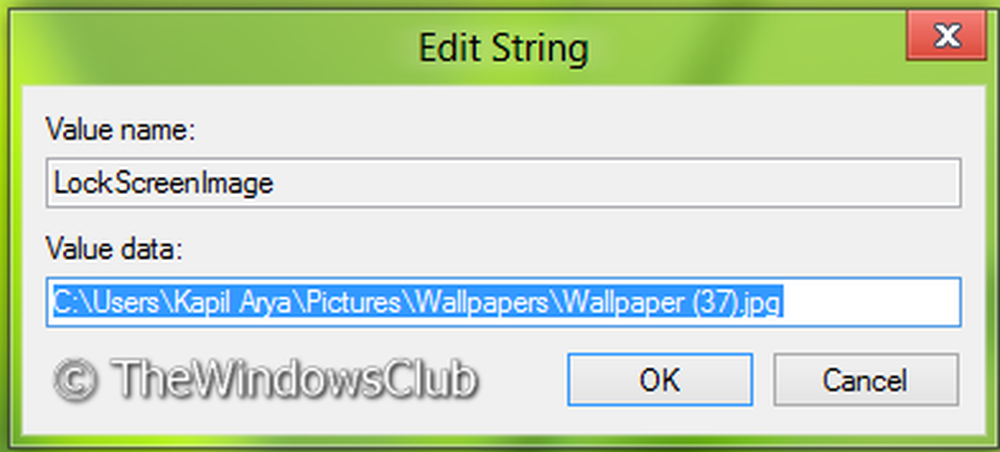
4. C'est tout! Fermer la Éditeur de registre et redémarrez pour obtenir des résultats.
Utilisation de l'éditeur de stratégie de groupe
REMARQUE : Cette option d'utilisation de la stratégie de groupe est uniquement disponible dans Windows 10/8 Pro et Windows 10/8 Enterprise éditions.
1. presse Touche Windows + R combinaison et mettre gpedit.msc dans Courir boite de dialogue.
2. Dans le volet de gauche, accédez à:
Configuration de l'ordinateur -> Modèles d'administration -> Panneau de configuration -> Personnalisation
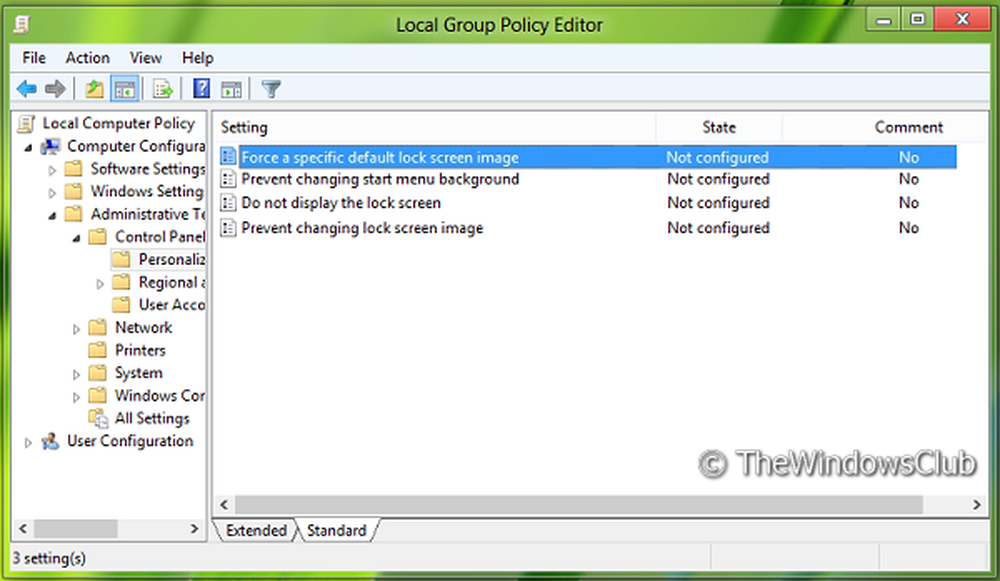
4. Double-cliquez sur cette politique pour afficher la fenêtre ci-dessous..

5. Vous pouvez maintenant utiliser les paramètres suivants:
Autoriser le changement de fond d'écran de verrouillage = Désactivé / Non configuré (Paramètres par défaut)
Désactiver le changement d'arrière-plan de l'écran de verrouillage = activé
Si tu choisis Activée, spécifier le chemin de l'image sans les guillemets dans la boîte à afficher dans la fenêtre.
Ce paramètre vous permet de forcer une image d’écran de verrouillage par défaut spécifique en entrant le chemin (emplacement) du fichier image. Ce paramètre vous permet de spécifier l'image de l'écran de verrouillage par défaut affichée lorsqu'aucun utilisateur n'est connecté, et définit également l'image spécifiée comme étant l'image par défaut pour tous les utilisateurs (elle remplace l'image par défaut de la boîte de réception)..
Après avoir apporté des modifications, cliquez sur Appliquer suivi par D'accord.
Ici vous verrez aussi Empêcher de changer l'image de l'écran de verrouillage réglage. L'activer.
Ce paramètre empêche les utilisateurs de modifier l'image d'arrière-plan affichée lorsque la machine est verrouillée. Par défaut, les utilisateurs peuvent modifier l'image d'arrière-plan affichée lorsque la machine est verrouillée. Si vous activez ce paramètre, l'utilisateur ne pourra pas modifier l'image de son écran de verrouillage et verra plutôt l'image par défaut.
Quand Forcer une image d'écran de verrouillage par défaut spécifique est utilisé en conjonction avec le Empêcher de changer l'image de l'écran de verrouillage paramètre, vous pouvez toujours forcer l’affichage de l’image de verrouillage spécifiée.
Lis: Comment désactiver l'écran de verrouillage dans Windows.
Empêcher les utilisateurs de modifier l'écran de démarrage dans Windows 8.1 / 10
Dans le même Stratégie de groupe chemin, vous verrez un autre paramètre Empêcher de modifier l'arrière-plan du menu Démarrer. Activez ce paramètre pour empêcher les utilisateurs de modifier l'arrière-plan de l'écran de démarrage dans Windows 8..
Ce paramètre empêche les utilisateurs de modifier l'aspect de l'arrière-plan du menu Démarrer, tel que sa couleur ou son accent. Par défaut, les utilisateurs peuvent modifier l’aspect de l’arrière-plan du menu Démarrer, tel que sa couleur ou son accent. Si vous activez ce paramètre, l’utilisateur définira l’arrière-plan et les couleurs du menu Démarrer par défaut et il ne sera pas autorisé à les modifier..
Pour désactiver la modification du motif de l'écran de démarrage, procédez de la même manière. Enregistrement comme indiqué ci-dessus, créez une nouvelle valeur D-WORD (32 bits). nomme le NoChangingStartMenuBackground et lui donner une valeur de 1.
Redémarrez pour voir les résultats.
Voir ce message si l'écran de verrouillage de Windows 10 est grisé ou noirci.



